Come scaricare le immagini su cui non riesci a cliccare con il tasto destro?
Le immagini sono una parte centrale del web moderno e appaiono ovunque, da Instagram a Facebook A negozi online e blog personali. A volte, però, capita di trovare un'immagine che si desidera salvare e il clic destro non funziona. Che sia a causa di restrizioni del sito web, sovrapposizioni JavaScript o trucchi CSS, scaricare queste immagini bloccate può essere frustrante. Fortunatamente, esistono diversi modi affidabili per aggirare queste limitazioni in modo etico e legale.
In questo articolo esploreremo il motivo per cui non è possibile cliccare con il tasto destro del mouse su alcune immagini e ti guideremo attraverso vari metodi per scaricare queste immagini protette.
1. Perché non è possibile fare clic con il tasto destro del mouse per salvare un'immagine?
Prima di immergersi nelle soluzioni, è importante capire Perché il clic destro potrebbe essere bloccato:
- Blocchi JavaScript :I siti web utilizzano JavaScript per disattivare i menu contestuali attivabili cliccando con il tasto destro.
- Sovrapposizioni CSS :Un livello trasparente viene posizionato sopra l'immagine per intercettare i clic.
- Immagini come sfondi
: L'immagine non è in un tag
ma come immagine di sfondo CSS.
- Tela o SVG : L'immagine viene renderizzata su una tela o incorporata in grafica vettoriale scalabile.
- Filigrane o misure di privacy :I siti spesso proteggono le immagini premium o protette da copyright.
Sebbene queste protezioni scoraggino la copia occasionale, non rendono le immagini completamente inaccessibili.
2. Come scaricare le immagini su cui non riesci a cliccare con il tasto destro?
Metodo 1: Ispeziona elemento (Strumenti per sviluppatori del browser)
Questo è il modo più semplice e affidabile per accedere a quasi tutte le immagini:
- Fare clic con il pulsante destro del mouse in un punto qualsiasi della pagina (non sull'immagine) e scegliere "Ispeziona" oppure premere Ctrl+Maiusc+I ( Windows ) / Cmd+Opzione+I ( Mac ).
- Passa alla scheda Elementi, quindi passa il mouse sugli elementi HTML finché l'immagine non viene evidenziata nell'anteprima della pagina.
- Cerca una riga con
o uno stile background-image: url(…).
- Fai clic con il pulsante destro del mouse sull'URL dell'immagine e seleziona "Apri in una nuova scheda" > Fai clic con il pulsante destro del mouse > Salva immagine con nome... oppure premi Ctrl+S.
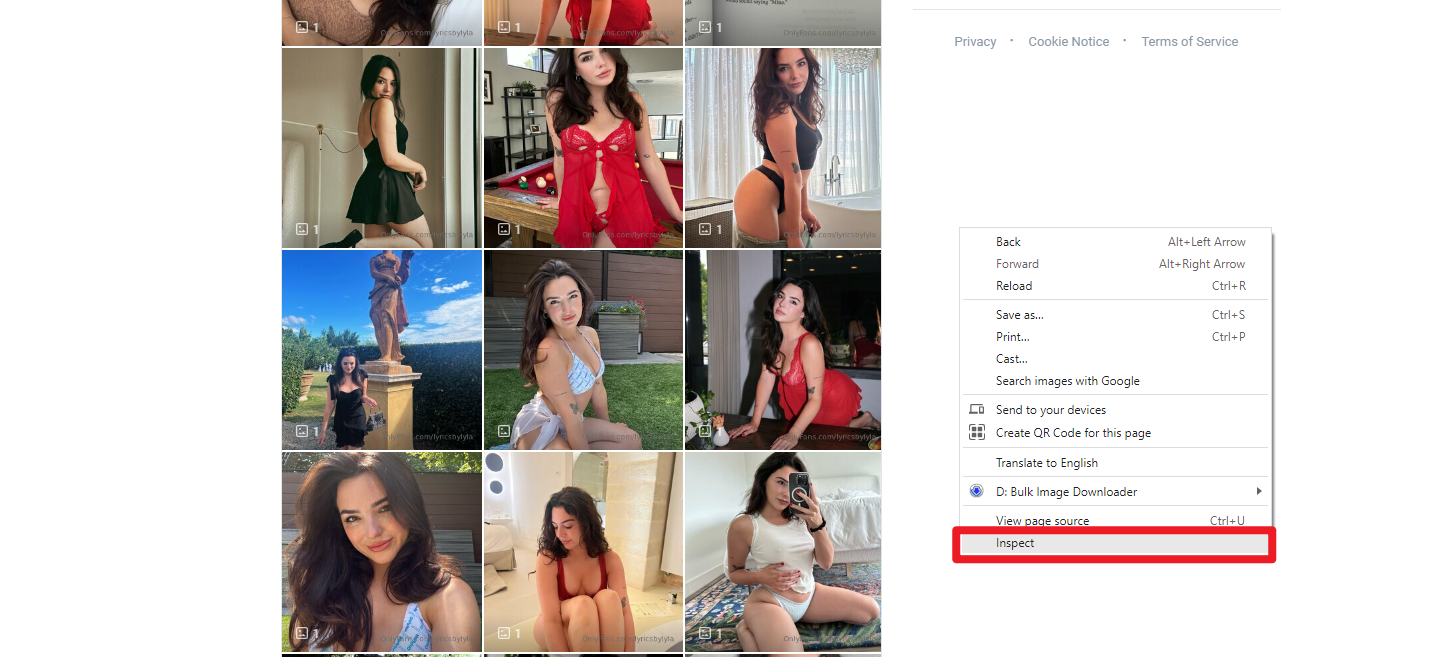
Professionisti:
- Metodo del browser nativo
- Funziona sulla maggior parte dei siti web
- Non c'è bisogno di installare nulla
Contro:
- Non adatto ai principianti
- Potrebbe essere difficile individuare l'immagine nel caotico codice HTML.
Metodo 2: disabilitare JavaScript
Se il clic destro è bloccato da JavaScript, spesso disabilitandolo è possibile ripristinare la normale funzionalità:
Passaggi:
Apri Chrome e vai su chrome://settings/content/javascript > Seleziona "Non consentire ai siti di utilizzare JavaScript" > Ricarica la pagina > Prova a fare clic con il pulsante destro del mouse per salvare di nuovo l'immagine.
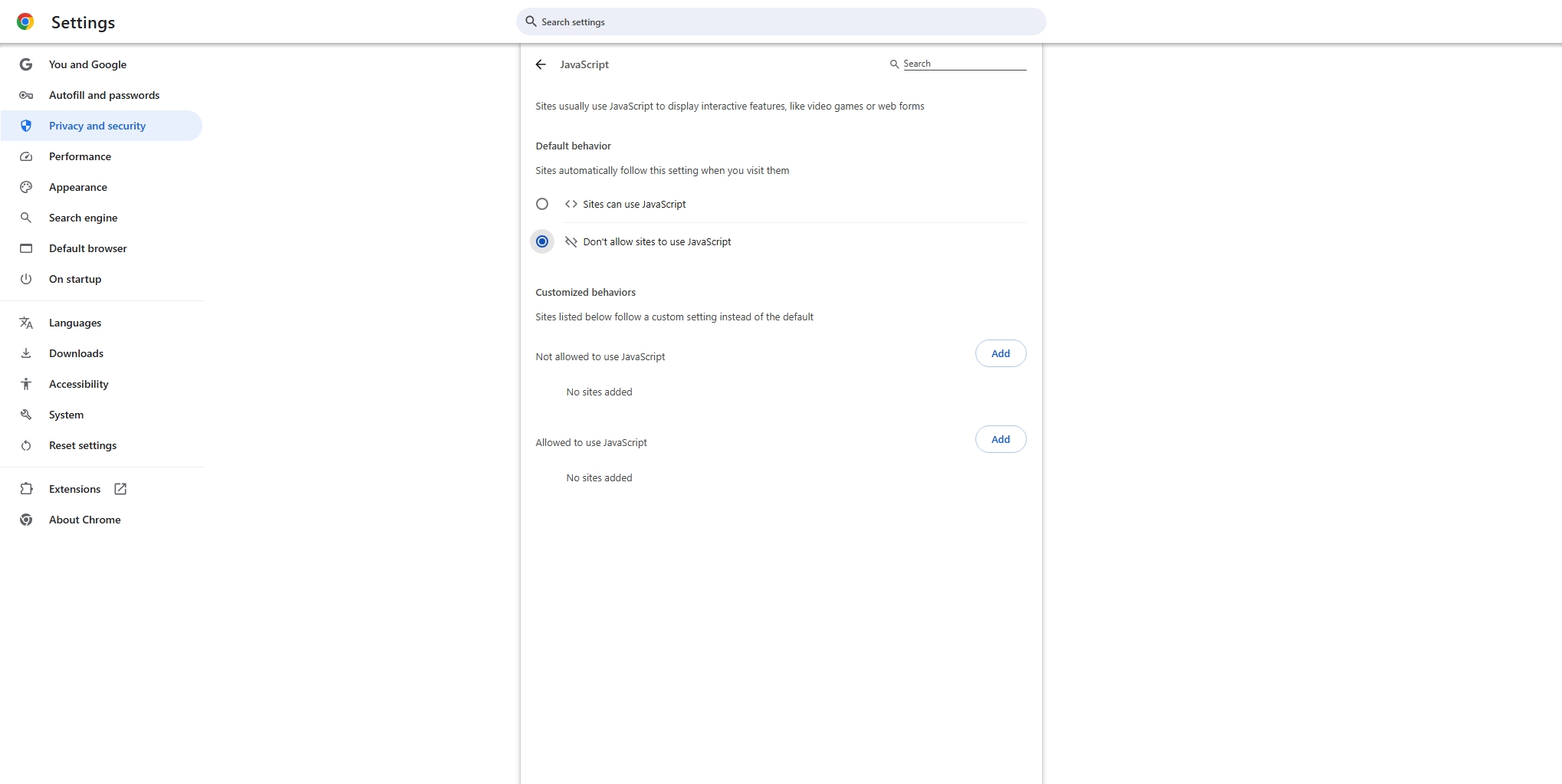
Professionisti:
- Soluzione semplice per le protezioni basate su JavaScript
- Non sono necessari strumenti aggiuntivi
Contro:
- Potrebbe danneggiare il layout del sito web
- Potrebbe non funzionare su tutti i siti
Metodo 3: fare uno screenshot
Se hai a che fare con un'immagine basata su canvas o con un offuscamento pesante, uno screenshot potrebbe essere la soluzione più rapida:
- Windows : Utilizza lo strumento di cattura premendo Windows + Maiusc + S per catturare una porzione dello schermo
- macOS: premi Cmd + Maiusc + 4 e trascina per catturare la parte dello schermo che ti serve
- Recordit: seleziona un'area specifica per acquisire schermate fisse con un clic
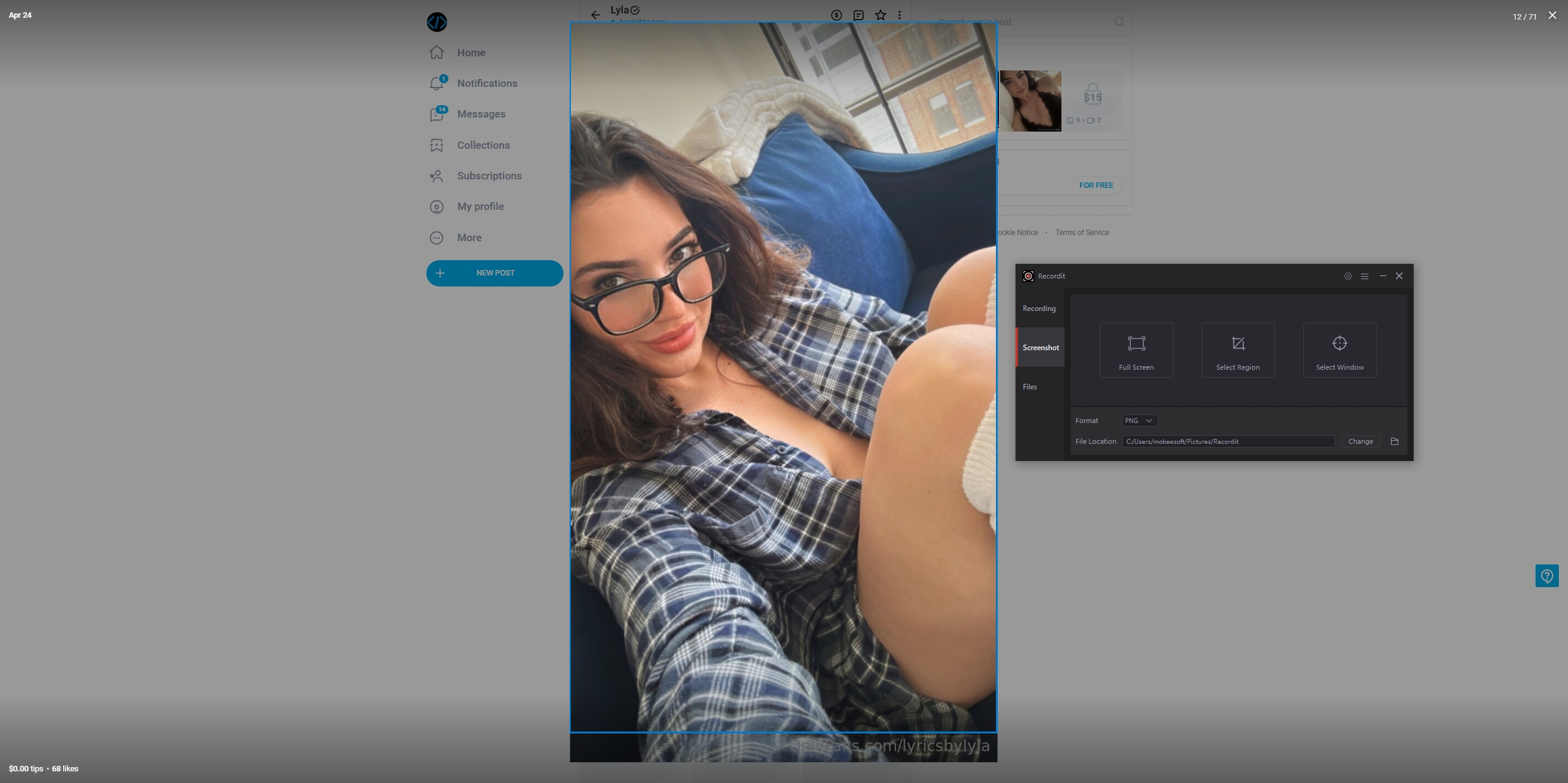
Per screenshot ad alta risoluzione, massimizza l'immagine o ingrandisci con
Ctrl + +
.
Professionisti:
- Molto semplice
- Funziona su tutto ciò che è visibile sullo schermo
Contro:
- Qualità dell'immagine inferiore rispetto alla fonte di download
- Non adatto a gallerie di immagini di grandi dimensioni
Metodo 4: utilizzare un'estensione per il download di immagini
Le estensioni del browser possono automatizzare il processo di ricerca e download delle immagini dai siti web:
Estensioni popolari per scaricare immagini:
- Immagine sì
- DownThemAll
- Scaricatore di immagini in batch Fatkun
Passaggi:
- Scarica e installa l'estensione (ad esempio Imageye) direttamente dallo store delle estensioni del tuo browser.
- Visita la pagina di hosting delle immagini di destinazione, quindi clicca sull'icona dell'estensione: verranno rilevate tutte le immagini.
- Seleziona quelli che desideri e scaricali in blocco.
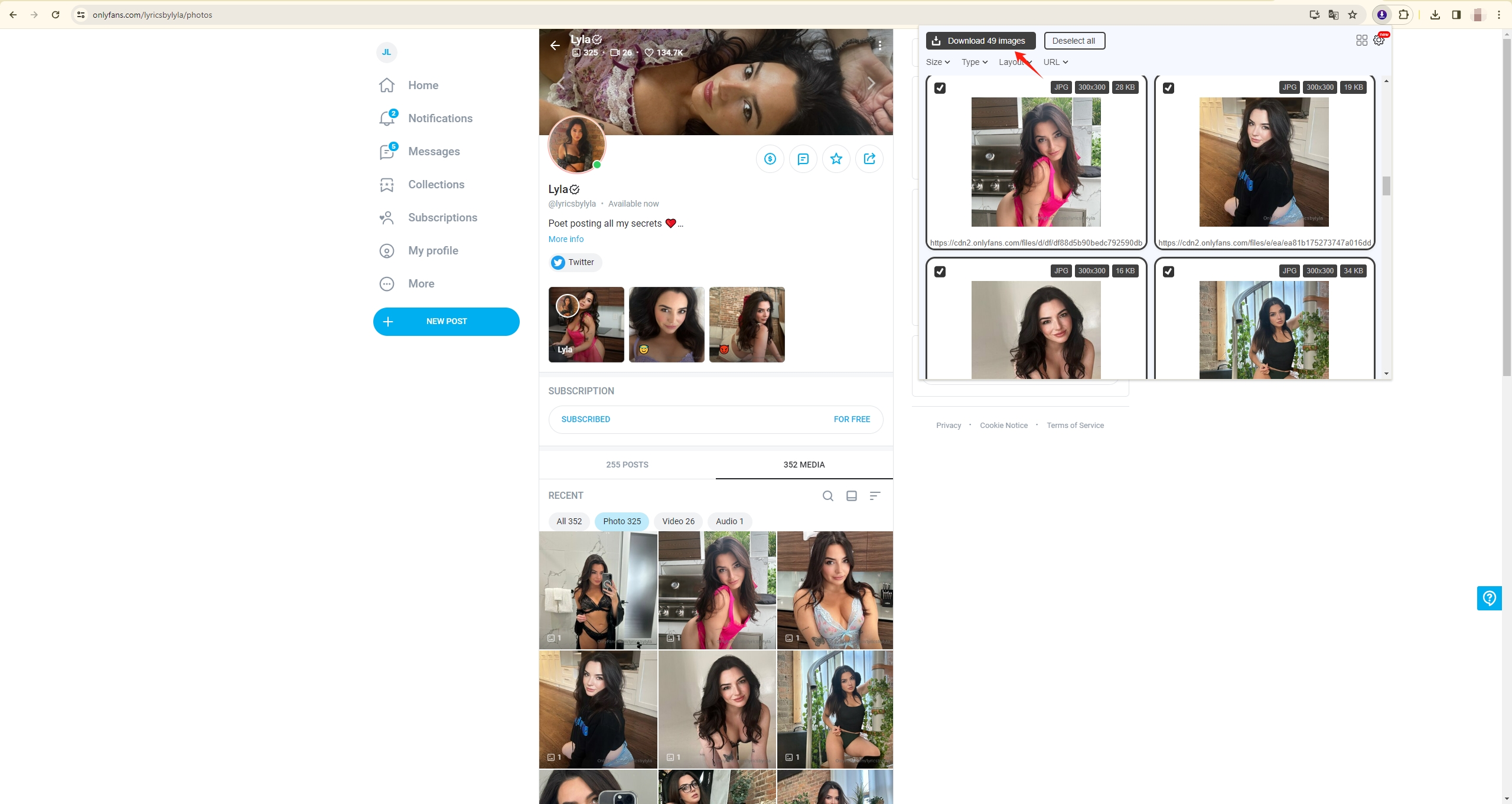
Professionisti:
- Facile da usare
- Funziona sulla maggior parte dei siti con molte immagini
- È possibile scaricare più immagini contemporaneamente
Contro:
- Potrebbe non rilevare immagini di sfondo o elementi canvas
- Le estensioni potrebbero essere bloccate da alcuni siti
3. [Più consigliato] Prova Imaget Downloader di immagini in blocco
Se stai provando a scaricare grandi lotti di immagini , soprattutto da siti web come Instagram, Pinterest o Facebook , uno strumento dedicato come Imaget è la scelta migliore.
Caratteristiche principali:
- Scarica immagini da siti protetti e con molti script
- Supporta immagini ad alta risoluzione e a grandezza naturale
- Filtri per tipo di immagine, dimensione e risoluzione
- Cattura immagini nascoste o di sfondo
- Funziona con gallerie, bacheche e album
Come usare Imaget per scaricare le foto su cui non puoi cliccare con il tasto destro:
- Installare Imaget sul tuo Windows O Mac computer, quindi configurare il software seguendo le istruzioni.
- Apri il sito web all'interno Imaget il browser integrato, quindi fare clic sul pulsante "Scorrimento automatico" per consentire l'acquisizione di tutte le immagini visibili.
- Scegli le immagini che desideri nel Imaget interfaccia e scaricarli con un solo clic.
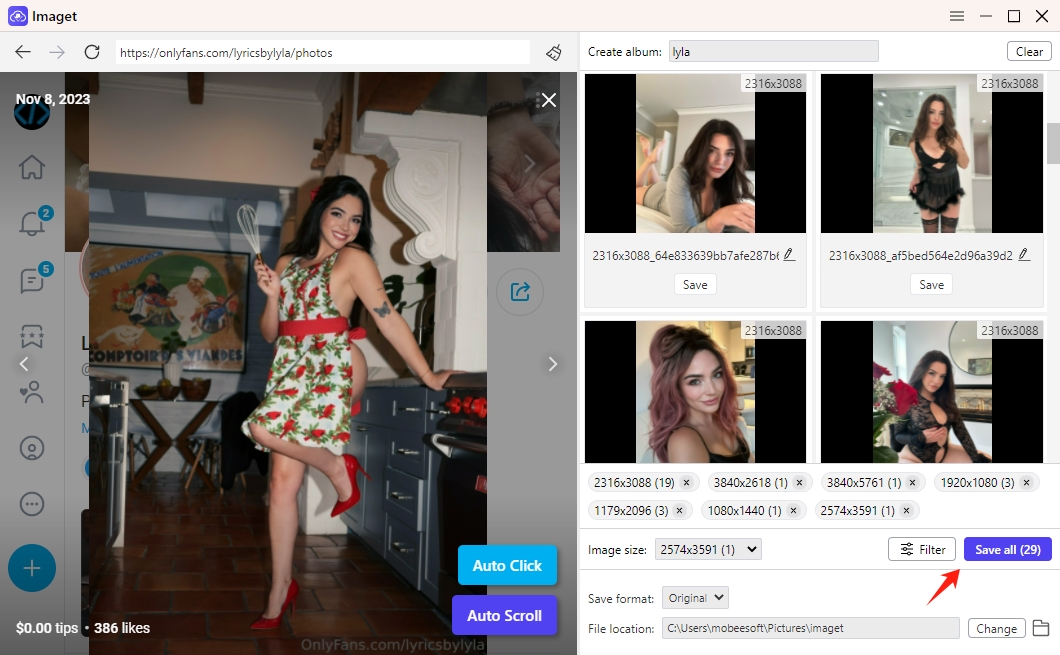
4. Conclusione
Scaricare immagini che non consentono il salvataggio con il tasto destro del mouse può essere frustrante, ma come abbiamo visto, esistono diversi modi pratici per aggirare queste restrizioni. Dall'utilizzo degli strumenti di sviluppo del browser alla disattivazione di JavaScript o all'acquisizione di screenshot, questi metodi funzionano bene per i download occasionali. Tuttavia, se hai spesso bisogno di salvare più immagini, soprattutto da siti complessi o protetti come Instagram, Pinterest o Facebook —utilizzare uno strumento specializzato è la scelta più intelligente.
Imaget Bulk Image Downloader si distingue come la soluzione migliore per scaricare immagini di alta qualità e senza problemi. La sua capacità di rilevare immagini nascoste, gestire gallerie di grandi dimensioni e supportare file ad alta risoluzione lo rende uno strumento prezioso per chiunque voglia salvare le immagini in modo rapido ed efficiente. Scegliendo Imaget , risparmierai tempo ed eviterai il grattacapo del download manuale, il tutto rispettando le regole del sito e le tutele del copyright.
Dare Imaget prova e scopri quanto è facile scaricare immagini protette!
- Come scaricare immagini e GIF NSFW?
- Come scaricare album da JPG Fish (jpg6.su)?
- Perché le mie immagini scaricate non vengono visualizzate nella Galleria?
- I tuoi strumenti preferiti per i download gratuiti di Clevatess Manga
- Come risolvere il problema "Qualcosa è andato storto durante il download delle foto su Chrome"?
- I migliori siti simili a ImageFap da esplorare nel 2025
- Come scaricare immagini e GIF NSFW?
- Come scaricare album da JPG Fish (jpg6.su)?
- Perché le mie immagini scaricate non vengono visualizzate nella Galleria?
- I tuoi strumenti preferiti per i download gratuiti di Clevatess Manga
- Come risolvere il problema "Qualcosa è andato storto durante il download delle foto su Chrome"?
- I migliori siti simili a ImageFap da esplorare nel 2025
- Come scaricare le GIF di Sophie Rain?
